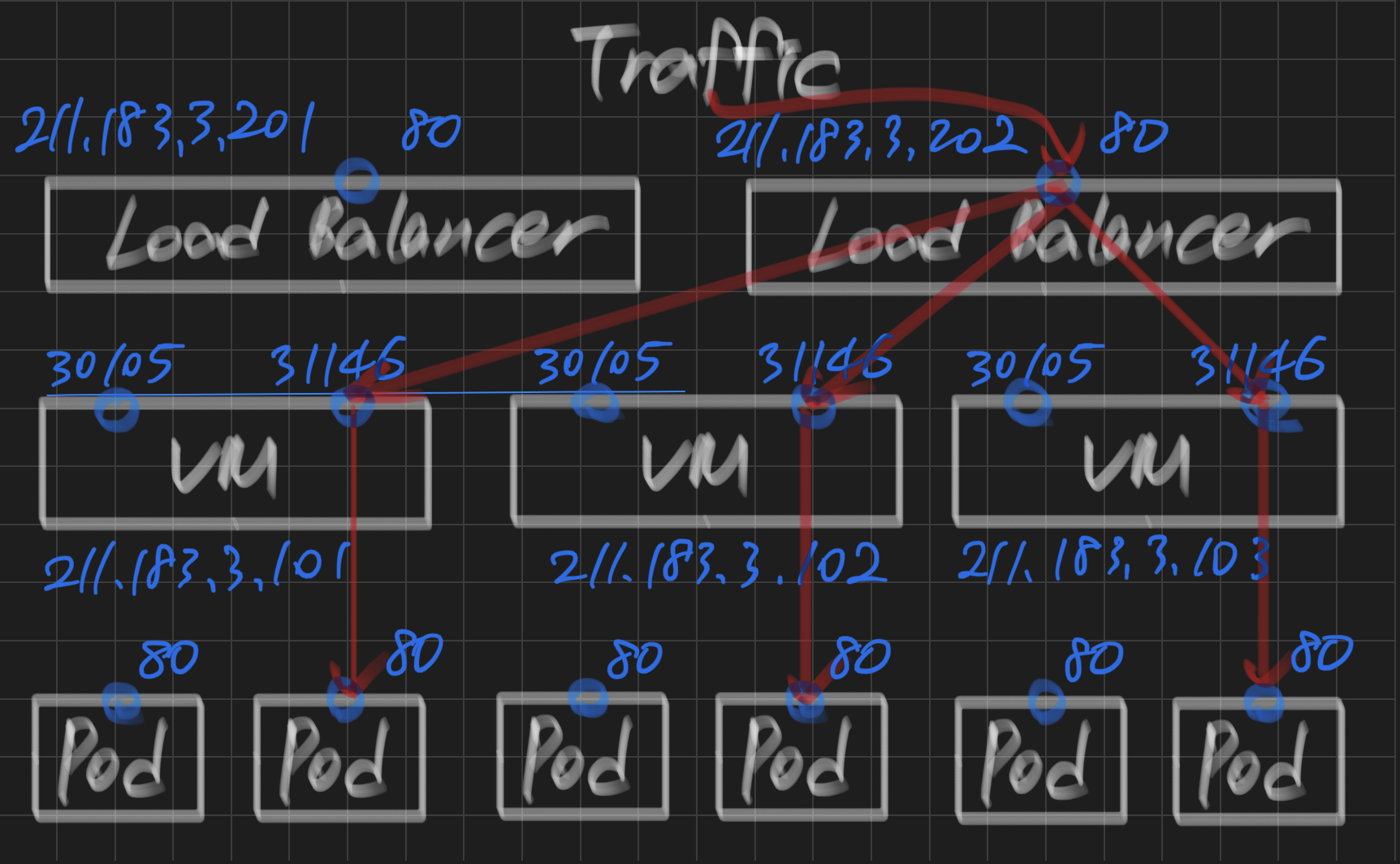
쿠버네티스 구성하기
- root 계정으로 로그인
user1@manager:~$ su
Password:
root@manager:/home/user1# - swapoff
- swapoff: 각 노드에서 가상 메모리를 사용하지 않는다.
- 모든 노드의 일관성을 유지하기 위해 k8s에서는 가상 메모리 사용을 못하도록 한다.
- 노드 실행 시마다 자동으로 가상 메모리 사용을 못하도록 하고 싶다면 /etc/fstab의 가장 아래에 있는 내용(/swapfile)을 주석 처리한다.
- swap 메모리를 사용하는 상태에서 클러스터를 맺으려고 한다면 오류가 발생할 수 있다.
root@manager:/home/user1# cat /etc/fstab
# /etc/fstab: static file system information.
#
# Use 'blkid' to print the universally unique identifier for a
# device; this may be used with UUID= as a more robust way to name devices
# that works even if disks are added and removed. See fstab(5).
#
# <file system> <mount point> <type> <options> <dump> <pass>
# / was on /dev/sda5 during installation
UUID=5535a33d-56e1-4b72-a7d6-dcb513bd1a4b / ext4 errors=remount-ro 0 1
# /boot/efi was on /dev/sda1 during installation
UUID=0889-C55E /boot/efi vfat umask=0077 0 1
#/swapfile none swap sw 0 0-> /swapfile에 주석 처리를 해야 함
step 1) 클러스터 구성
root@manager:/home/user1# kubeadm init --apiserver-advertise-address 211.183.3.100
I0905 09:37:30.443478 3328 version.go:254] remote version is much newer: v1.25.0; falling back to: stable-1.21
[init] Using Kubernetes version: v1.21.14
[preflight] Running pre-flight checks
[preflight] Pulling images required for setting up a Kubernetes cluster
[preflight] This might take a minute or two, depending on the speed of your internet connection
[preflight] You can also perform this action in beforehand using 'kubeadm config images pull'
...
To start using your cluster, you need to run the following as a regular user:
mkdir -p $HOME/.kube
sudo cp -i /etc/kubernetes/admin.conf $HOME/.kube/config
sudo chown $(id -u):$(id -g) $HOME/.kube/config
Alternatively, if you are the root user, you can run:
export KUBECONFIG=/etc/kubernetes/admin.conf
You should now deploy a pod network to the cluster.
Run "kubectl apply -f [podnetwork].yaml" with one of the options listed at:
https://kubernetes.io/docs/concepts/cluster-administration/addons/
Then you can join any number of worker nodes by running the following on each as root:
kubeadm join 211.183.3.100:6443 --token txl691.qficfxf8ramv1wd2 \
--discovery-token-ca-cert-hash sha256:55985f2922219aa58dcc448638c2bf33231eead697c49faaf12951b8a741817e
root@manager:/home/user1# 현재 사용자가 쿠버네티스의 admin 계정에 대한 설정 내용이 포함된 파일을 관리할 수 있다. -> 현재 사용자가 쿠버네티스 관리자로 등록된다.
내일 오전에 재부팅한 뒤 kubectl을 이용하여 클러스터에 대한 명령을 실행하는데 오류가 발생할 수 있다.
export KUBECONFIG=/etc/kubernetes/admin.conf다시 한 번 입력해야 한다.
또는 KUBECONFIG=/etc/kubernetes/admin.conf를 처음 실행 시 자동으로 실행될 수 있도록 .bashrc에 등록한다.
- manager 노드의 admin 설정
root@manager:/home/user1# mkdir -p $HOME/.kube
root@manager:/home/user1# sudo cp -i /etc/kubernetes/admin.conf $HOME/.kube/config
root@manager:/home/user1# sudo chown $(id -u):$(id -g) $HOME/.kube/config
root@manager:/home/user1# export KUBECONFIG=/etc/kubernetes/admin.conf- worker 노드 클러스터에 join 시키기
root@worker1:/home/user1# kubeadm join 211.183.3.100:6443 --token txl691.qficfxf8ramv1wd2 \
> --discovery-token-ca-cert-hash sha256:55985f2922219aa58dcc448638c2bf33231eead697c49faaf12951b8a741817e
[preflight] Running pre-flight checks
[preflight] Reading configuration from the cluster...
[preflight] FYI: You can look at this config file with 'kubectl -n kube-system get cm kubeadm-config -o yaml'
[kubelet-start] Writing kubelet configuration to file "/var/lib/kubelet/config.yaml"
[kubelet-start] Writing kubelet environment file with flags to file "/var/lib/kubelet/kubeadm-flags.env"
[kubelet-start] Starting the kubelet
[kubelet-start] Waiting for the kubelet to perform the TLS Bootstrap...
This node has joined the cluster:
* Certificate signing request was sent to apiserver and a response was received.
* The Kubelet was informed of the new secure connection details.
Run 'kubectl get nodes' on the control-plane to see this node join the cluster.- 노드 확인
root@manager:/home/user1# kubectl get node
NAME STATUS ROLES AGE VERSION
manager NotReady control-plane,master 10m v1.21.0
worker1 NotReady <none> 85s v1.21.0
worker2 NotReady <none> 80s v1.21.0
worker3 NotReady <none> 75s v1.21.0step 2) calico 애드온 추가(pod간 오버레이 네트워크 구성)
- manager에서 docker login
root@manager:/home/user1# docker login
Login with your Docker ID to push and pull images from Docker Hub. If you don't have a Docker ID, head over to https://hub.docker.com to create one.
Username: ptah0414
Password:
WARNING! Your password will be stored unencrypted in /root/.docker/config.json.
Configure a credential helper to remove this warning. See
https://docs.docker.com/engine/reference/commandline/login/#credentials-store
Login Succeeded- calico 애드온 추가
root@manager:/home/user1# kubectl apply -f https://docs.projectcalico.org/manifests/calico.yaml
poddisruptionbudget.policy/calico-kube-controllers created
serviceaccount/calico-kube-controllers created
serviceaccount/calico-node created
configmap/calico-config created
customresourcedefinition.apiextensions.k8s.io/bgpconfigurations.crd.projectcalico.org created
customresourcedefinition.apiextensions.k8s.io/bgppeers.crd.projectcalico.org created
customresourcedefinition.apiextensions.k8s.io/blockaffinities.crd.projectcalico.org created
customresourcedefinition.apiextensions.k8s.io/caliconodestatuses.crd.projectcalico.org created
customresourcedefinition.apiextensions.k8s.io/clusterinformations.crd.projectcalico.org created
customresourcedefinition.apiextensions.k8s.io/felixconfigurations.crd.projectcalico.org created
customresourcedefinition.apiextensions.k8s.io/globalnetworkpolicies.crd.projectcalico.org created
customresourcedefinition.apiextensions.k8s.io/globalnetworksets.crd.projectcalico.org created
customresourcedefinition.apiextensions.k8s.io/hostendpoints.crd.projectcalico.org created
customresourcedefinition.apiextensions.k8s.io/ipamblocks.crd.projectcalico.org created
customresourcedefinition.apiextensions.k8s.io/ipamconfigs.crd.projectcalico.org created
customresourcedefinition.apiextensions.k8s.io/ipamhandles.crd.projectcalico.org created
customresourcedefinition.apiextensions.k8s.io/ippools.crd.projectcalico.org created
customresourcedefinition.apiextensions.k8s.io/ipreservations.crd.projectcalico.org created
customresourcedefinition.apiextensions.k8s.io/kubecontrollersconfigurations.crd.projectcalico.org created
customresourcedefinition.apiextensions.k8s.io/networkpolicies.crd.projectcalico.org created
customresourcedefinition.apiextensions.k8s.io/networksets.crd.projectcalico.org created
clusterrole.rbac.authorization.k8s.io/calico-kube-controllers created
clusterrole.rbac.authorization.k8s.io/calico-node created
clusterrolebinding.rbac.authorization.k8s.io/calico-kube-controllers created
clusterrolebinding.rbac.authorization.k8s.io/calico-node created
daemonset.apps/calico-node created- pod 확인
root@manager:/home/user1# kubectl get pod -n kube-system
NAME READY STATUS RESTARTS AGE
calico-kube-controllers-867d8d6bd8-zjtvl 0/1 Pending 0 48s
calico-node-px2vp 0/1 Init:0/3 0 47s
calico-node-qmb6g 0/1 Init:0/3 0 48s
calico-node-r9p9m 0/1 Init:ImagePullBackOff 0 48s
calico-node-vd987 0/1 Init:0/3 0 47s
coredns-558bd4d5db-jqbrm 0/1 Pending 0 12m
coredns-558bd4d5db-v55cn 0/1 Pending 0 12m
etcd-manager 1/1 Running 0 13m
kube-apiserver-manager 1/1 Running 0 13m
kube-controller-manager-manager 1/1 Running 0 13m
kube-proxy-2ttkz 1/1 Running 0 3m46s
kube-proxy-f25xm 1/1 Running 0 3m41s
kube-proxy-t47dm 1/1 Running 0 12m
kube-proxy-x2z4k 1/1 Running 0 3m51s
kube-scheduler-manager 1/1 Running 0 13m-> 설치 중
- kube-proxy 확인
root@manager:/home/user1# kubectl get pod -n kube-system | grep proxy
kube-proxy-2ttkz 1/1 Running 0 21m
kube-proxy-f25xm 1/1 Running 0 21m
kube-proxy-t47dm 1/1 Running 0 31m
kube-proxy-x2z4k 1/1 Running 0 21m-> kube-proxy가 4개 있음 (master, worker1, worker2, worker3)
- scheduler 확인
root@manager:/home/user1# kubectl get pod -n kube-system | grep scheduler
kube-scheduler-manager 1/1 Running 0 32m-> manager의 것 하나가 있다.
- CoreDNS 확인
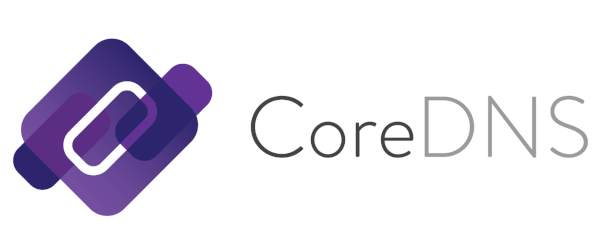
root@manager:/home/user1# kubectl get pod -n kube-system | grep coredns
coredns-558bd4d5db-jqbrm 1/1 Running 0 48m
coredns-558bd4d5db-v55cn 1/1 Running 0 48m노드에 생성된 각각의 pod는 별도의 독립적인 주소와 이에 해당하는 도메인 이름이 할당된다. 우리는 이 정보가 저장된 CoreDNS를 통해 통신시킬 수 있다.
worker2 노드에 2개 있다.
- calico 확인
root@manager:/home/user1# kubectl get pod -n kube-system | grep calico
calico-kube-controllers-867d8d6bd8-zjtvl 1/1 Running 0 20m
calico-node-px2vp 1/1 Running 0 20m
calico-node-qmb6g 1/1 Running 0 20m
calico-node-r9p9m 1/1 Running 0 20m
calico-node-vd987 1/1 Running 0 20mCNI(Container Network Interface)
CNI(Container Network Interface)는 컨테이너들과의 통신을 위해 개발된 인터페이스이며 표준화를 통해 어떠한 컨테이너든 상관 없이 연결이 가능하도록 해준다.
CNI의 종류는 크게 L2와 L3로 구분한다.
-
L2
- 각각의 노드에 나뉘어 배포된 모든 pod를 하나의 '가상 스위치'에 연결하여 통신시킬 수 있다.
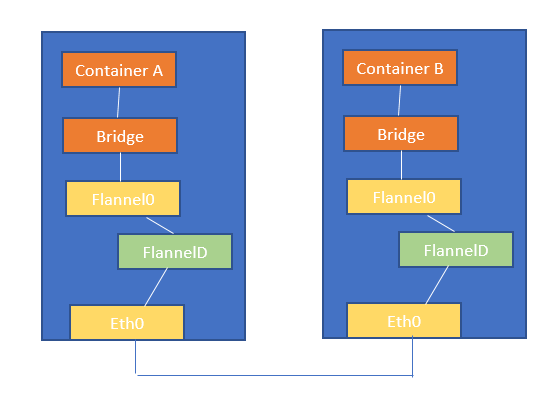
- 각각의 노드에 나뉘어 배포된 모든 pod를 하나의 '가상 스위치'에 연결하여 통신시킬 수 있다.
-
L3
- 각 네트워크 간 통신을 가상의 라우터를 사용하여 라우팅한다. 또한 BGP를 제공하여 회사 내에서 보유하고 있는 독립된 공인 주소 대역을 ISP와의 통신에 활용할 수 있다.
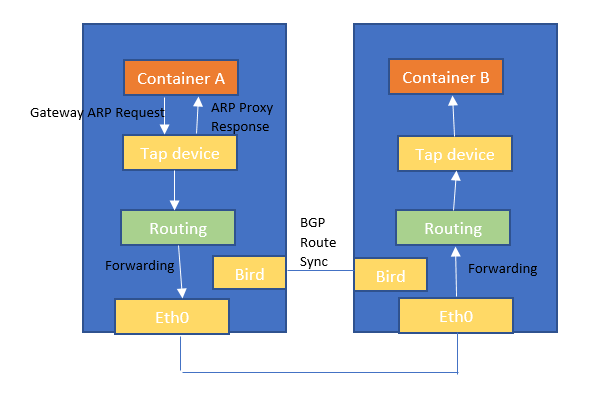
- 각 네트워크 간 통신을 가상의 라우터를 사용하여 라우팅한다. 또한 BGP를 제공하여 회사 내에서 보유하고 있는 독립된 공인 주소 대역을 ISP와의 통신에 활용할 수 있다.
L2와 L3 중 어느 것을 사용하더라도 pod 간 통신에는 문제 없다.
이미지 출처: https://medium.com/@jain.sm/flannel-vs-calico-a-battle-of-l2-vs-l3-based-networking-5a30cd0a3ebd
manager에 있는 api, 스케줄러, 컨트롤러 등은 모드 pod 형태로 생성되어 서비스를 제공한다. 또한 CoreDNS, calico도 pod 형태로 서비스가 제공된다. 따라서 이미지 다운로드 후 pod 생성의 단계를 거쳐야 한다.
- master 노드의 모든 pod 준비 완료
root@manager:/home/user1# kubectl get pod -n kube-system
NAME READY STATUS RESTARTS AGE
calico-kube-controllers-867d8d6bd8-zjtvl 1/1 Running 0 38m
calico-node-px2vp 1/1 Running 0 38m
calico-node-qmb6g 1/1 Running 0 38m
calico-node-r9p9m 1/1 Running 0 38m
calico-node-vd987 1/1 Running 0 38m
coredns-558bd4d5db-jqbrm 1/1 Running 0 50m
coredns-558bd4d5db-v55cn 1/1 Running 0 50m
etcd-manager 1/1 Running 0 50m
kube-apiserver-manager 1/1 Running 0 50m
kube-controller-manager-manager 1/1 Running 0 50m
kube-proxy-2ttkz 1/1 Running 0 41m
kube-proxy-f25xm 1/1 Running 0 41m
kube-proxy-t47dm 1/1 Running 0 50m
kube-proxy-x2z4k 1/1 Running 0 41m
kube-scheduler-manager 1/1 Running 0 50m- calico 자세히 보기
root@manager:/home/user1# wget https://docs.projectcalico.org/manifests/calico.yaml
--2022-09-05 10:36:42-- https://docs.projectcalico.org/manifests/calico.yaml
Resolving docs.projectcalico.org (docs.projectcalico.org)... 34.143.223.220, 52.220.193.16, 2406:da18:880:3802:371c:4bf1:923b:fc30, ...
Connecting to docs.projectcalico.org (docs.projectcalico.org)|34.143.223.220|:443... connected.
HTTP request sent, awaiting response... 200 OK
Length: 234906 (229K) [text/yaml]
Saving to: ‘calico.yaml’
calico.yaml 100%[=====================================>] 229.40K 614KB/s in 0.4s
2022-09-05 10:36:43 (614 KB/s) - ‘calico.yaml’ saved [234906/234906]
root@manager:/home/user1# cat calico.yaml | grep image:
image: docker.io/calico/cni:v3.24.1
image: docker.io/calico/cni:v3.24.1
image: docker.io/calico/node:v3.24.1
image: docker.io/calico/node:v3.24.1
image: docker.io/calico/kube-controllers:v3.24.1-> 이미지 3개로 구성되어 있음
docker pull docker.io/calico/cni:v3.24.1
docker.io/calico/node:v3.24.1
docker.io/calico/kube-controllers:v3.24.1
metallb 구성하기
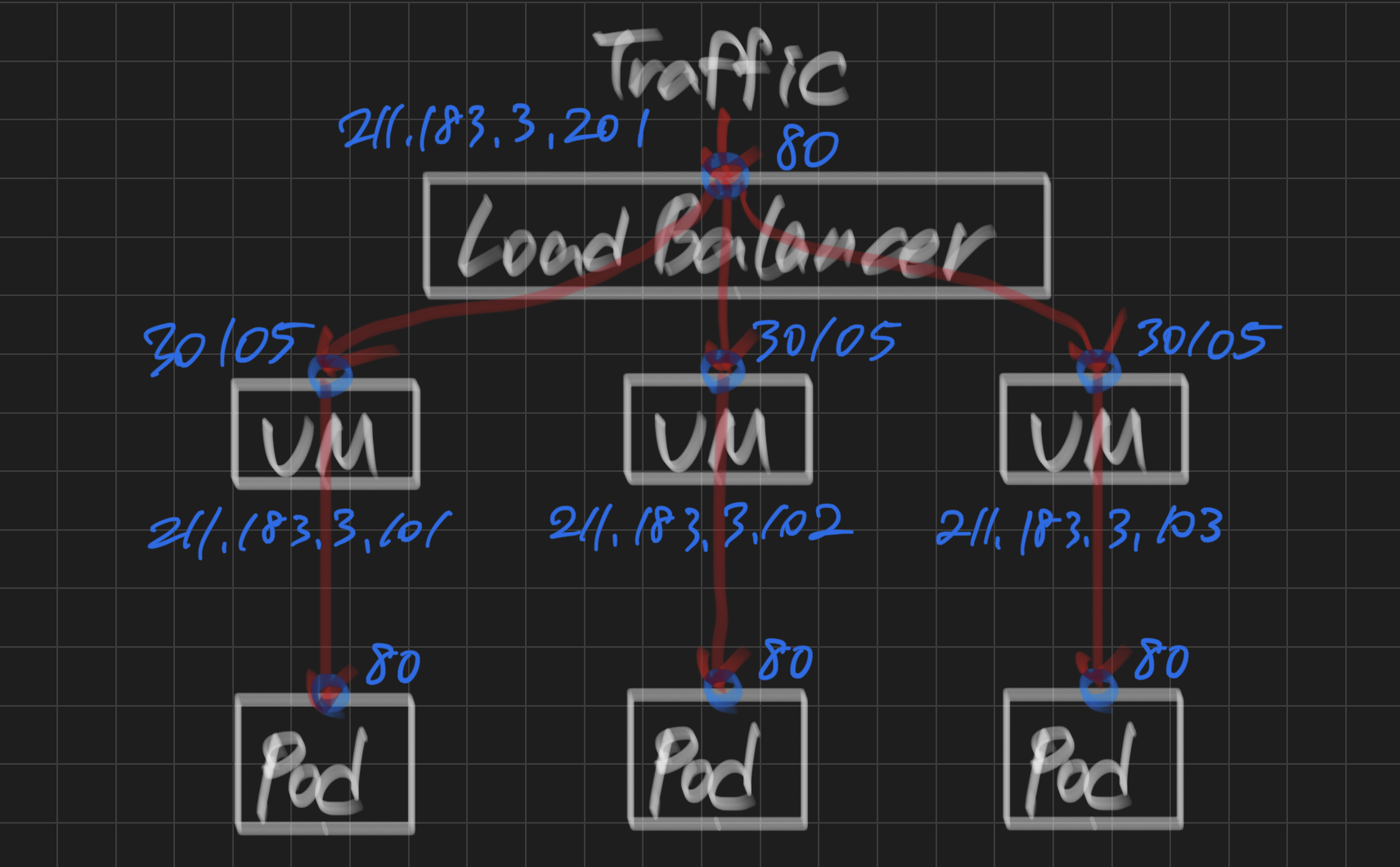
퍼블릭 환경의 경우에는 pod와 외부 사용자간 연결을 위해 손쉽게 LB를 이용할 수 있다. 하지만 on-premise에서는 LB 서비스를 이용할 수 없다. 이를 해결하기 위해 metallb를 사용하면 LB 이용이 가능하다.
step 1) Namespace 생성 (name: metallb-system)
root@manager:/home/user1# kubectl create ns metallb-system
namespace/metallb-system created- namespace 생성 확인 (metallb-system)
root@manager:/home/user1# kubectl get ns
NAME STATUS AGE
default Active 61m
kube-node-lease Active 61m
kube-public Active 61m
kube-system Active 61m
metallb-system Active 37sstep 2) controller, speaker 구성을 위한 manifest 파일 배포
root@manager:/home/user1# kubectl apply -f \
> https://raw.githubusercontent.com/metallb/metallb/v0.12.1/manifests/metallb.yaml
Warning: policy/v1beta1 PodSecurityPolicy is deprecated in v1.21+, unavailable in v1.25+
podsecuritypolicy.policy/controller created
podsecuritypolicy.policy/speaker created
serviceaccount/controller created
serviceaccount/speaker created
clusterrole.rbac.authorization.k8s.io/metallb-system:controller created
clusterrole.rbac.authorization.k8s.io/metallb-system:speaker created
role.rbac.authorization.k8s.io/config-watcher created
role.rbac.authorization.k8s.io/pod-lister created
role.rbac.authorization.k8s.io/controller created
clusterrolebinding.rbac.authorization.k8s.io/metallb-system:controller created
clusterrolebinding.rbac.authorization.k8s.io/metallb-system:speaker created
rolebinding.rbac.authorization.k8s.io/config-watcher created
rolebinding.rbac.authorization.k8s.io/pod-lister created
rolebinding.rbac.authorization.k8s.io/controller created
daemonset.apps/speaker created
deployment.apps/controller createdstep 3) MetalLB ConfigMap 배포 (name: config)
root@manager:/home/user1# mkdir k8slab ; cd k8slab
root@manager:/home/user1/k8slab# vi metallb.yamlapiVersion: v1
kind: ConfigMap
metadata:
namespace: metallb-system
name: config
data:
config: |
address-pools:
- name: default
protocol: layer2
addresses:
- 211.183.3.201-211.183.3.211 # 해당 네트워크 대역으로 LB 생성
- 211.183.3.231-211.183.3.239 # 해당 네트워크 대역으로 LB 생성 대역 1: 211.183.3.201 ~ .211
대역 2: 211.183.3.231 ~ .239
- MetalLB ConfigMap 배포 (config)
root@manager:/home/user1/k8slab# kubectl apply -f metallb.yaml
configmap/config createdstep 4) LoadBalancer Service와 nginx Deployment 배포
root@manager:/home/user1/k8slab# vi nginx-deploy-svc.yamlapiVersion: apps/v1
kind: Deployment
metadata:
name: nginx-deployment
spec: # 아래는 ReplicaSet 설정
replicas: 3
selector: # 아래의 label 개수를 확인하여 pod 관리
matchLabels:
app: webserver
template: # 아래는 pod 구성
metadata:
name: my-webserver # Pod의 이름
labels:
app: webserver
spec: # 아래 부분은 컨테이너 구성 내용
containers:
- name: my-webserver # 컨테이너의 이름
image: nginx
ports:
- containerPort: 80
---
apiVersion: v1
kind: Service
metadata:
name: nginx-lb
spec:
ports:
- name: web-port
port: 80 # LB의 포트
selector:
app: webserver
type: LoadBalancer - 배포
root@manager:/home/user1/k8slab# kubectl apply -f nginx-deploy-svc.yaml
deployment.apps/nginx-deployment created
service/nginx-lb created- 배포 확인
root@manager:/home/user1/k8slab# kubectl get pod,svc
NAME READY STATUS RESTARTS AGE
pod/nginx-deployment-5fdcfffc56-5szpw 1/1 Running 0 67s
pod/nginx-deployment-5fdcfffc56-ctbhm 1/1 Running 0 67s
pod/nginx-deployment-5fdcfffc56-gqk7l 0/1 ContainerCreating 0 67s
NAME TYPE CLUSTER-IP EXTERNAL-IP PORT(S) AGE
service/kubernetes ClusterIP 10.96.0.1 <none> 443/TCP 119m
service/nginx-lb LoadBalancer 10.110.108.162 211.183.3.201 80:30105/TCP 67sLoadBalancer의 ip: 211.183.3.201
root@manager:/home/user1/k8slab# kubectl get pod -w
NAME READY STATUS RESTARTS AGE
nginx-deployment-5fdcfffc56-5szpw 1/1 Running 0 2m40s
nginx-deployment-5fdcfffc56-ctbhm 1/1 Running 0 2m40s
nginx-deployment-5fdcfffc56-gqk7l 1/1 Running 0 2m40s-> 생성이 완료되었다.
step 5) LoadBalancer 접속
- yaml 작성
root@manager:/home/user1/k8slab# cp nginx-deploy-svc.yaml nginx2-deploy-svc.yaml
root@manager:/home/user1/k8slab# vi nginx2-deploy-svc.yaml apiVersion: apps/v1
kind: Deployment
metadata:
name: nginx2-deployment
spec: # 아래는 ReplicaSet 설정
replicas: 3
selector: # 아래의 label 개수를 확인하여 pod 관리
matchLabels:
app: webserver2
template: # 아래는 pod 구성
metadata:
name: my-webserver2 # Pod의 이름
labels:
app: webserver2
spec: # 아래 부분은 컨테이너 구성 내용
containers:
- name: my-webserver2 # 컨테이너의 이름
image: nginx
ports:
- containerPort: 80
---
apiVersion: v1
kind: Service
metadata:
name: nginx2-lb
spec:
ports:
- name: web2-port
port: 80
selector:
app: webserver2
type: LoadBalancerstep 6) LoadBalancer와 Deployment 하나 더 배포
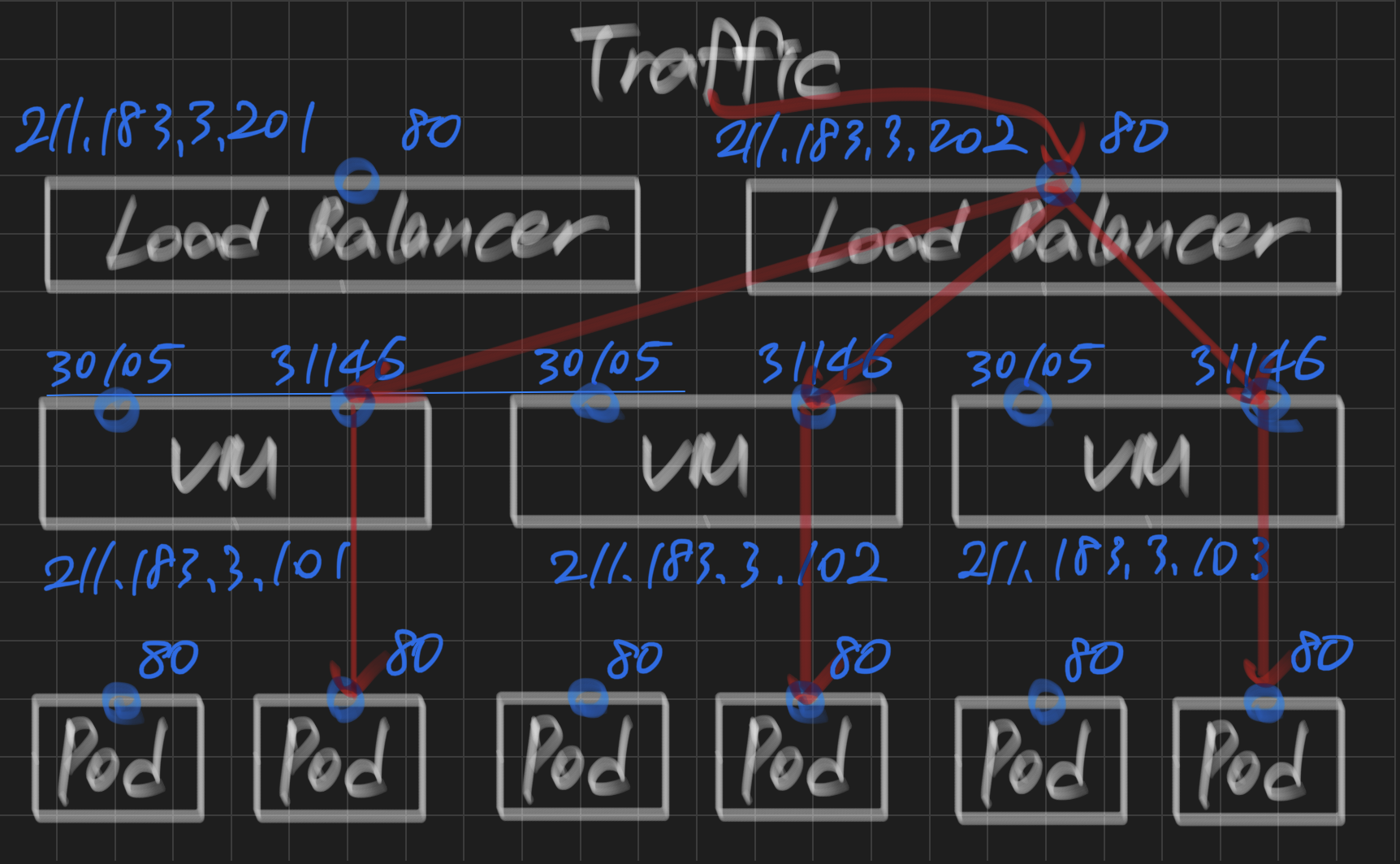
- 배포
root@manager:/home/user1/k8slab# k apply -f nginx2-deploy-svc.yaml
deployment.apps/nginx2-deployment created
service/nginx2-lb created- 배포 확인
root@manager:/home/user1/k8slab# k get svc
NAME TYPE CLUSTER-IP EXTERNAL-IP PORT(S) AGE
kubernetes ClusterIP 10.96.0.1 <none> 443/TCP 127m
nginx-lb LoadBalancer 10.110.108.162 211.183.3.201 80:30105/TCP 9m27s
nginx2-lb LoadBalancer 10.109.18.134 211.183.3.202 80:31146/TCP 15s새로 생성한 LoadBalancer의 ip: 211.183.3.202
- 새로 생성한 LoadBalancer 접속
http://211.183.3.202
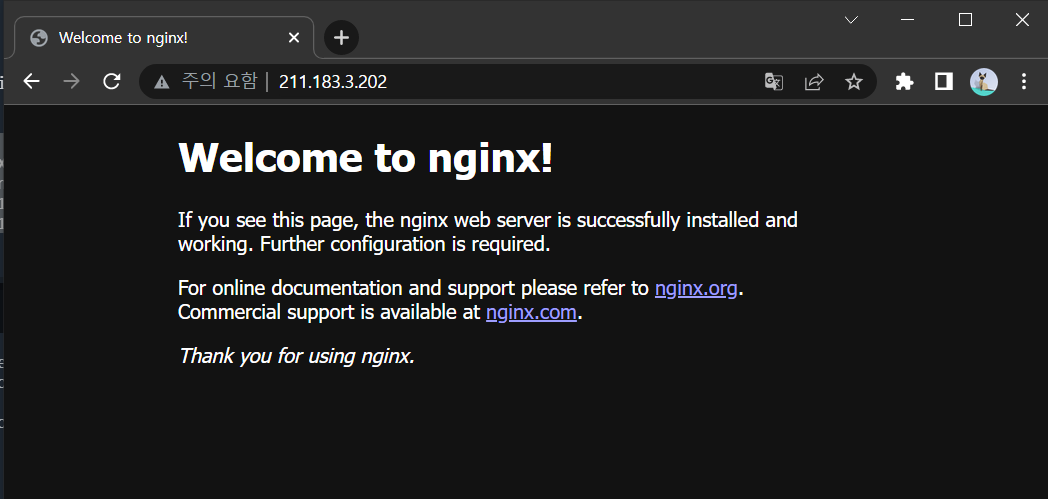
- 배포 삭제
root@manager:/home/user1/k8slab# k delete -f nginx2-deploy-svc.yaml
deployment.apps "nginx2-deployment" deleted
service "nginx2-lb" deletedNamespace 사용하기
- 컨테이너의 namespace가 아니라 object의 namespace
- 용도에 따라 컨테이너와 그에 관련된 리소스를 구분 짓는 그룹의 역할
- pod, rs, deployment, svc 등과 쿠버네티스 리소스들이 묶여있는 가상의 작업 공간
우리 회사가 여러 고객들의 pod를 관리해주는 업체라면 각 고객사별로 별도의 namespace를 할당하고 해당 namespace에서 pod, svs 등을 이용한 서비스를 제공해야 할 것이다.
kube-system은 쿠버네티스 동작을 위한 pod가 관리되는 곳이다.
root@manager:/home/user1# k get pod -n kube-system
NAME READY STATUS RESTARTS AGE
calico-kube-controllers-867d8d6bd8-zjtvl 1/1 Running 0 3h47m
calico-node-px2vp 1/1 Running 0 3h47m
calico-node-qmb6g 1/1 Running 0 3h47m
calico-node-r9p9m 1/1 Running 0 3h47m
calico-node-vd987 1/1 Running 0 3h47m
coredns-558bd4d5db-jqbrm 1/1 Running 0 3h59m
coredns-558bd4d5db-v55cn 1/1 Running 0 3h59m
etcd-manager 1/1 Running 0 3h59m
kube-apiserver-manager 1/1 Running 0 3h59m
kube-controller-manager-manager 1/1 Running 0 3h59m
kube-proxy-2ttkz 1/1 Running 0 3h50m
kube-proxy-f25xm 1/1 Running 0 3h50m
kube-proxy-t47dm 1/1 Running 0 3h59m
kube-proxy-x2z4k 1/1 Running 0 3h50m
kube-scheduler-manager 1/1 Running 0 3h59m- 기본적으로 서로 다른 namespace에 속해있는 리소스 간에는 통신/접근이 되지 않는다.
(gcp에서 별도의 project를 만들고 이 공간 내에 vm, vpc 등을 할당하는 것과 비슷) - namespace에 속하는 object와 그렇지 않은 object가 있다.
kubectl api-resources-
쿠버네티스 클러스터를 여러 명이 동시에 사용해야 한다면 사용자마다 namespace를 별도로 생성하여 사용하도록 설정할 수 있다. (MSP에서 고객을 관리하는 방법)
-
namespace의 리소스들은 논리적으로 구분되어 있는 것이며 물리적으로 격리된 것이 아니므로 서로 다른 namespace에서 생성된 pod가 같은 노드에 존재할 수 있다.
-
namespace 생성 예시
root@manager:/home/user1# kubectl create ns testns코드 배포 시 namespace를 추가적으로 작성해야 한다. (metadata)
- deploy 확인
root@manager:/home/user1/k8slab# k get deploy
NAME READY UP-TO-DATE AVAILABLE AGE
nginx-deployment 3/3 3 3 135m- 기존 배포 삭제
root@manager:/home/user1/k8slab# k delete deploy nginx-deployment
deployment.apps "nginx-deployment" deletedNamespace 배포 (name: rapa)
root@manager:/home/user1/k8slab# vi nginx-deploy-svc.yaml apiVersion: v1
kind: Namespace
metadata:
name: rapa # namespace 이름
---
apiVersion: apps/v1
kind: Deployment
metadata:
name: nginx-deployment
namespace: rapa # namespace 이름
spec: # 아래는 ReplicaSet 설정
replicas: 3
selector: # 아래의 label 개수를 확인하여 pod 관리
matchLabels:
app: webserver
template: # 아래는 pod 구성
metadata:
name: my-webserver # Pod의 이름
labels:
app: webserver
spec: # 아래 부분은 컨테이너 구성 내용
containers:
- name: my-webserver # 컨테이너의 이름
image: nginx
ports:
- containerPort: 80
---
apiVersion: v1
kind: Service
metadata:
name: nginx-lb
namespace: rapa # namespace 이름
spec:
ports:
- name: web-port
port: 80
selector:
app: webserver
type: LoadBalancer apiVersion: v1 kind: Namespace metadata: name: rapa # namespace 이름각 Deployment와 Service의 metadata에도 namespace를 추가해야된다.
- 배포
root@manager:/home/user1/k8slab# k apply -f nginx-deploy-svc.yaml
namespace/rapa created
deployment.apps/nginx-deployment created
service/nginx-lb created- rapa namespace 배포 확인
root@manager:/home/user1/k8slab# k get deploy,pod,svc -n rapa
NAME READY UP-TO-DATE AVAILABLE AGE
deployment.apps/nginx-deployment 3/3 3 3 28s
NAME READY STATUS RESTARTS AGE
pod/nginx-deployment-5fdcfffc56-8fk7x 1/1 Running 0 28s
pod/nginx-deployment-5fdcfffc56-mfmxn 1/1 Running 0 28s
pod/nginx-deployment-5fdcfffc56-t2g46 1/1 Running 0 28s
NAME TYPE CLUSTER-IP EXTERNAL-IP PORT(S) AGE
service/nginx-lb LoadBalancer 10.102.169.185 211.183.3.202 80:32710/TCP 28sConfigMap과 Secret
- 도커의 이미지는 빌드 후 불변의 상태를 갖기 때문에 설정 옵션을 유연하게 변경할 수 없다.
- configmap: 사용자별 별도의 설정값(시스템 환경 변수), 사용자별 별도의 파일
- secret: 일반적인 username/password, 사설 저장소 접근을 위한 인증
- configmap 생성 (testmap)
root@manager:/home/user1/k8slab# k create configmap testmap \
> --from-literal k8s=kubernetes \
> --from-literal container=docker
configmap/testmap created- configmap 확인
root@manager:/home/user1/k8slab# k get cm
NAME DATA AGE
kube-root-ca.crt 1 4h32m
testmap 2 23s- testmap configmap 자세히 확인
root@manager:/home/user1/k8slab# k describe cm testmap
Name: testmap
Namespace: default
Labels: <none>
Annotations: <none>
Data
====
container:
----
docker
k8s:
----
kubernetes
Events: <none>- configmap을 pod에서 사용해보기
- configmap에 저장된 key:value 데이터가 컨테이너의 환경 변수 key:value로 사용되기 때문에 쉘에서 echo $k8s와 같은 방법으로 값을 확인할 수 있다.
- configmap의 값을 pod 내부의 파일로 마운트하여 사용하기
생성된 cm을 pod 내의 특정 파일과 마운트하게 되면 pod 내에서 해당 파일을 cat 등으로 열어서 확인하면 내용을 확인할 수 있게 된다.
key는 파일명, value는 파일 내에 기록되어 있다.
configmap 생성
root@manager:/home/user1/k8slab# k create cm cmtest1 \
> --from-literal name=gildong \
> --from-literal age=24
configmap/cmtest1 created
root@manager:/home/user1/k8slab#
root@manager:/home/user1/k8slab# k create cm cmtest2 \
> --from-literal name=chulsoo \
> --from-literal age=25
configmap/cmtest2 created- configmap 생성 확인
root@manager:/home/user1/k8slab# k get cm
NAME DATA AGE
cmtest1 2 56s
cmtest2 2 27s
kube-root-ca.crt 1 5h3m
testmap 2 31m- configmap 자세히 확인
root@manager:/home/user1/k8slab# k describe cm cmtest1
Name: cmtest1
Namespace: default
Labels: <none>
Annotations: <none>
Data
====
age:
----
24
name:
----
gildong
Events: <none>방법 1) configMapRef을 통한 배포
- yaml 작성
root@manager:/home/user1/k8slab# vi cmtestpod.yaml apiVersion: v1
kind: Pod
metadata:
name: cmtestpod
spec: # 컨테이너에 대한 내용
containers:
- name: cmtestpod-ctn
image: busybox
args: ['tail', '-f', '/dev/null'] # /dev/null 파일을 실시간을 봄. 컨테이너가 종료되지 않도록 하는 용도
envFrom:
- configMapRef:
name: cmtest1- 배포
root@manager:/home/user1/k8slab# k apply -f cmtestpod.yaml
pod/cmtestpod created- 배포 확인
root@manager:/home/user1/k8slab# k get pod
NAME READY STATUS RESTARTS AGE
cmtestpod 0/1 ContainerCreating 0 19s
root@manager:/home/user1/k8slab# - 배포된 pod의 환경 변수 확인
root@manager:/home/user1/k8slab# k exec cmtestpod -- env
PATH=/usr/local/sbin:/usr/local/bin:/usr/sbin:/usr/bin:/sbin:/bin
HOSTNAME=cmtestpod
age=24
name=gildong
KUBERNETES_PORT_443_TCP=tcp://10.96.0.1:443
KUBERNETES_PORT_443_TCP_PROTO=tcp
NGINX_LB_PORT_80_TCP_PORT=80
NGINX_LB_PORT_80_TCP_ADDR=10.110.108.162
KUBERNETES_SERVICE_PORT=443
KUBERNETES_SERVICE_PORT_HTTPS=443
NGINX_LB_PORT_80_TCP_PROTO=tcp
KUBERNETES_PORT_443_TCP_ADDR=10.96.0.1
NGINX_LB_SERVICE_PORT_WEB_PORT=80
KUBERNETES_PORT=tcp://10.96.0.1:443
NGINX_LB_SERVICE_HOST=10.110.108.162
NGINX_LB_SERVICE_PORT=80
NGINX_LB_PORT=tcp://10.110.108.162:80
NGINX_LB_PORT_80_TCP=tcp://10.110.108.162:80
KUBERNETES_SERVICE_HOST=10.96.0.1
KUBERNETES_PORT_443_TCP_PORT=443
HOME=/root-> configMap으로 생성한 cmtest1의 정보가 환경 변수로 등록되어있다.
방법 2) configMap을 볼륨처럼 이용하여 pod의 특정 파일과 마운트 시키기
- yaml 작성
root@manager:/home/user1/k8slab# vi cmtestpodvol.yamlapiVersion: v1
kind: Pod
metadata:
name: cmtestpodvol
spec:
containers:
- name: cmtestpodvolctn
image: busybox
args: ['tail', '-f', '/dev/null']
volumeMounts:
- name: cmtestpod-volume # 아래에서 생성한 볼륨과 연결
mountPath: /etc/testcm # /age와 /name이라는 파일이 생성될 것임
volumes:
- name: cmtestpod-volume
configMap:
name: cmtest2- 배포
root@manager:/home/user1/k8slab# k apply -f cmtestpodvol.yaml
pod/cmtestpodvol created- 배포 확인
root@manager:/home/user1/k8slab# k get pod
NAME READY STATUS RESTARTS AGE
cmtestpod 1/1 Running 0 11m
cmtestpodvol 1/1 Running 0 31s- configMap 파일 확인 (age, name)
root@manager:/home/user1/k8slab# k exec cmtestpodvol -- ls /etc/testcm
age
name- configMap 파일 내용 확인
root@manager:/home/user1/k8slab# k exec cmtestpodvol -- cat /etc/testcm/age
25
25root@manager:/home/user1/k8slab# k exec cmtestpodvol -- cat /etc/testcm/name
chulsoorootHPA(Horizontal Pod Autoscaling)
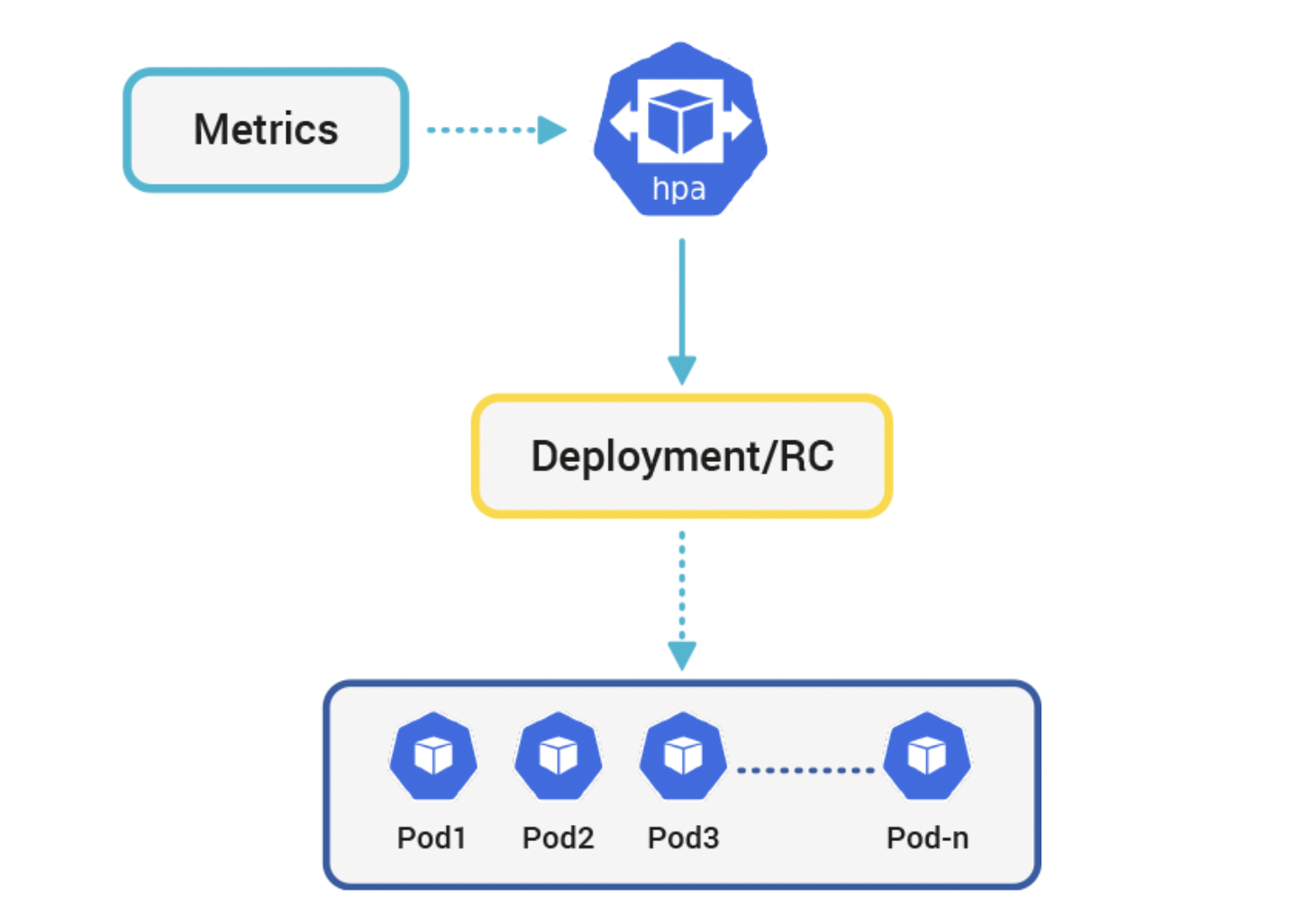
이미지 출처: https://www.kloia.com/blog/kubernetes-horizontal-pod-autoscaler
- 메트릭 서버: 각 pod의 자원 사용량 정보를 수집하기 위한 도구
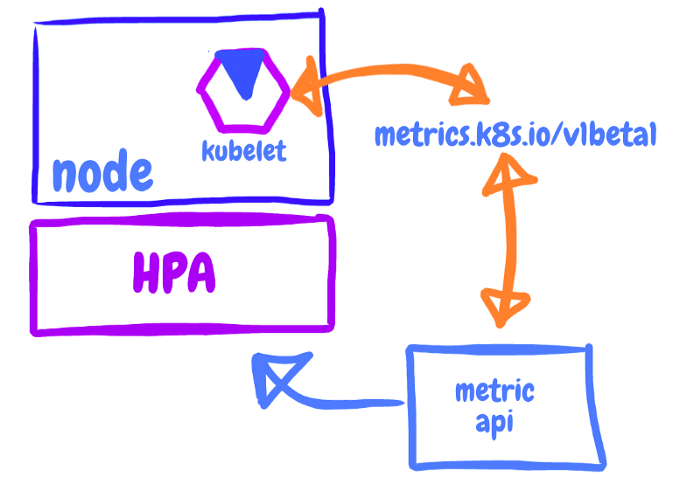
이미지 출처: https://www.devopsschool.com/blog/what-is-metrics-server-and-how-to-install-metrics-server/
-
메트릭 서버를 인터넷으로부터 직접 설치하게 되면 공인 인증서를 통한 인증이 먼저 수행되어야 한다. 하지만 우리는 해당 인증서 발급을 하지 않은 상태이므로 이 단계를 bypass하더라도 문제 없도록 --kubelet-insecure-tls 를 작성해 둔다.
-
pod의 autoscale은 지정된 자원 사용량의 제한을 확인하고 이를 넘어서는 경우 수평적인 확장을 하게 된다. 따라서 pod가 어느 정도의 자원을 할당 받았는지 미리 지정해 두어야 한다.
-
참고:
1000m: CPU 1개
500m: CPU 0.5개
200m: CPU 0.2개
resources:
limits:
cpu: 500m
requests:
cpu: 200m-> 최소 보장값은 CPU 0.2개
-> 만약 다른 pod에서 cpu를 사용하고 있지 않아 물리 자원(CPU)에 여유가 있다면 이를 확장하여 최대 0.5개까지 사용하겠다.
Quiz.
- HPA 배포
- deployment + svc 배포
- deployment: replicas 3
- svc: loadbalancer (http://211.183.3.203)
- HPA를 이용하여 pod의 cpu 사용량이 10%를 넘어서게 되면 수평 확장을 통해 최대 20개까지 사용 가능하도록 하라. 단, min은 1개로 지정한다. Quiz. 그렇다면 replicas는 몇이 되는건가? (3?? 1??)
- 외부에서 트래픽을 보내본다.
외부에서 http://211.183.3.203 으로 apache bench를 이용하여 트래픽을 보내본다.
몇 개까지 늘어나고 ab가 중지된 뒤 몇 개까지 줄어드는가?
step 1) 깃허브에서 metric-server 소스코드 다운로드
root@manager:/home/user1/k8slab# wget https://github.com/kubernetes-sigs/metrics-server/releases/latest/download/components.yaml
--2022-09-05 15:51:47-- https://github.com/kubernetes-sigs/metrics-server/releases/latest/download/components.yaml
Resolving github.com (github.com)... 20.200.245.247
Connecting to github.com (github.com)|20.200.245.247|:443... connected.
HTTP request sent, awaiting response... 302 Found
Location: https://github.com/kubernetes-sigs/metrics-server/releases/download/metrics-server-helm-chart-3.8.2/components.yaml [following]
--2022-09-05 15:51:48-- https://github.com/kubernetes-sigs/metrics-server/releases/download/metrics-server-helm-chart-3.8.2/components.yaml
Reusing existing connection to github.com:443.
HTTP request sent, awaiting response... 302 Found
Location: https://objects.githubusercontent.com/github-production-release-asset-2e65be/92132038/d85e100a-2404-4c5e-b6a9-f3814ad4e6e5?X-Amz-Algorithm=AWS4-HMAC-SHA256&X-Amz-Credential=AKIAIWNJYAX4CSVEH53A%2F20220905%2Fus-east-1%2Fs3%2Faws4_request&X-Amz-Date=20220905T065148Z&X-Amz-Expires=300&X-Amz-Signature=f2be64e6059ec6ed0d4f8a265b92c8677c57a90bb482c6e6d415b3399b9e8bd8&X-Amz-SignedHeaders=host&actor_id=0&key_id=0&repo_id=92132038&response-content-disposition=attachment%3B%20filename%3Dcomponents.yaml&response-content-type=application%2Foctet-stream [following]
--2022-09-05 15:51:48-- https://objects.githubusercontent.com/github-production-release-asset-2e65be/92132038/d85e100a-2404-4c5e-b6a9-f3814ad4e6e5?X-Amz-Algorithm=AWS4-HMAC-SHA256&X-Amz-Credential=AKIAIWNJYAX4CSVEH53A%2F20220905%2Fus-east-1%2Fs3%2Faws4_request&X-Amz-Date=20220905T065148Z&X-Amz-Expires=300&X-Amz-Signature=f2be64e6059ec6ed0d4f8a265b92c8677c57a90bb482c6e6d415b3399b9e8bd8&X-Amz-SignedHeaders=host&actor_id=0&key_id=0&repo_id=92132038&response-content-disposition=attachment%3B%20filename%3Dcomponents.yaml&response-content-type=application%2Foctet-stream
Resolving objects.githubusercontent.com (objects.githubusercontent.com)... 185.199.108.133, 185.199.109.133, 185.199.110.133, ...
Connecting to objects.githubusercontent.com (objects.githubusercontent.com)|185.199.108.133|:443... connected.
HTTP request sent, awaiting response... 200 OK
Length: 4181 (4.1K) [application/octet-stream]
Saving to: ‘components.yaml’
components.yaml 100%[==================================================================================================================>] 4.08K --.-KB/s in 0s
2022-09-05 15:51:49 (37.2 MB/s) - ‘components.yaml’ saved [4181/4181]- 파일 내용 수정
root@manager:/home/user1/k8slab# vi components.yaml 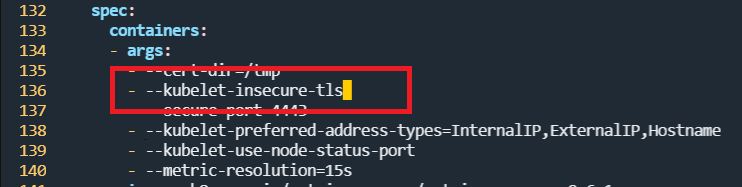
step 2) metrics-server 배포
root@manager:/home/user1/k8slab# k apply -f components.yaml
serviceaccount/metrics-server created
clusterrole.rbac.authorization.k8s.io/system:aggregated-metrics-reader created
clusterrole.rbac.authorization.k8s.io/system:metrics-server created
rolebinding.rbac.authorization.k8s.io/metrics-server-auth-reader created
clusterrolebinding.rbac.authorization.k8s.io/metrics-server:system:auth-delegator created
clusterrolebinding.rbac.authorization.k8s.io/system:metrics-server created
service/metrics-server created
deployment.apps/metrics-server created
apiservice.apiregistration.k8s.io/v1beta1.metrics.k8s.io createdstep 3) nginx deployment, loadbalancer service 배포
root@manager:/home/user1/k8slab# vi autoscaletest.yaml apiVersion: apps/v1
kind: Deployment
metadata:
name: autoscaletest
spec:
selector:
matchLabels:
color: black
replicas: 3
template: # pod 구성 내용
metadata:
labels:
color: black
spec: # 컨테이너 구성 내용
containers:
- name: autoscaletest-nginx
image: nginx
ports:
- containerPort: 80
resources:
limits:
cpu: 500m
requests:
cpu: 200m
---
apiVersion: v1
kind: Service
metadata:
name: nginx3-lb
spec:
ports:
- name: web3-port
port: 80
selector:
color: black # pod의 label
type: LoadBalancerautoscaling 설정 예시
resources: limits: cpu: 500m requests: cpu: 200m
- 배포
root@manager:/home/user1/k8slab# k apply -f autoscaletest.yaml
deployment.apps/autoscaletest created
service/nginx3-lb created- 배포 확인 (nginx3-lb, 211.183.3.203:32370)
root@manager:/home/user1/k8slab# k get deploy,svc
NAME READY UP-TO-DATE AVAILABLE AGE
deployment.apps/autoscaletest 3/3 3 3 4m12s
NAME TYPE CLUSTER-IP EXTERNAL-IP PORT(S) AGE
service/kubernetes ClusterIP 10.96.0.1 <none> 443/TCP 6h25m
service/nginx-lb LoadBalancer 10.110.108.162 211.183.3.201 80:30105/TCP 4h27m
service/nginx3-lb LoadBalancer 10.103.102.245 211.183.3.203 80:32370/TCP 4m12sstep 4) HPA 설정
root@manager:/home/user1/k8slab# k autoscale deploy autoscaletest \
> --cpu-percent=10 \
> --min=1 \
> --max=20
horizontalpodautoscaler.autoscaling/autoscaletest autoscaled- 배포 확인
root@manager:/home/user1/k8slab# k get deploy,svc,pod
NAME READY UP-TO-DATE AVAILABLE AGE
deployment.apps/autoscaletest 3/3 3 3 6m8s
NAME TYPE CLUSTER-IP EXTERNAL-IP PORT(S) AGE
service/kubernetes ClusterIP 10.96.0.1 <none> 443/TCP 6h27m
service/nginx-lb LoadBalancer 10.110.108.162 211.183.3.201 80:30105/TCP 4h29m
service/nginx3-lb LoadBalancer 10.103.102.245 211.183.3.203 80:32370/TCP 6m8s
NAME READY STATUS RESTARTS AGE
pod/autoscaletest-7c7986bdcb-dm2m8 1/1 Running 0 6m8s
pod/autoscaletest-7c7986bdcb-fwsrl 1/1 Running 0 6m8s
pod/autoscaletest-7c7986bdcb-l5sz4 1/1 Running 0 6m8s
pod/cmtestpod 1/1 Running 0 77m
pod/cmtestpodvol 1/1 Running 0 66mroot@manager:/home/user1/k8slab# k get pod
NAME READY STATUS RESTARTS AGE
autoscaletest-7c7986bdcb-dm2m8 1/1 Running 0 7m36s
autoscaletest-7c7986bdcb-fwsrl 1/1 Running 0 7m36s
autoscaletest-7c7986bdcb-l5sz4 1/1 Running 0 7m36s
cmtestpod 1/1 Running 0 79m
cmtestpodvol 1/1 Running 0 68m
root@manager:/home/user1/k8slab# kubectl top no --use-protocol-buffers ; kubectl get hpa
NAME CPU(cores) CPU% MEMORY(bytes) MEMORY%
manager 334m 8% 2096Mi 55%
worker1 189m 4% 968Mi 52%
worker2 204m 5% 1051Mi 57%
worker3 188m 4% 955Mi 51%
NAME REFERENCE TARGETS MINPODS MAXPODS REPLICAS AGE
autoscaletest Deployment/autoscaletest 0%/10% 1 20 3 2m11s-> replicas 3개가 실행 중이다.
step 5) 외부에서 apache bench 부하 주기
[worker1]
root@worker1:/home/user1# ab -c 1000 -n 200 -t 60 http://211.183.3.203:80/
This is ApacheBench, Version 2.3 <$Revision: 1843412 $>
Copyright 1996 Adam Twiss, Zeus Technology Ltd, http://www.zeustech.net/
Licensed to The Apache Software Foundation, http://www.apache.org/
Benchmarking 211.183.3.203 (be patient)
Completed 5000 requests
Completed 10000 requests
Completed 15000 requests
Completed 20000 requests
Completed 25000 requests
Completed 30000 requests
Completed 35000 requests
Completed 40000 requests
Completed 45000 requests
apr_pollset_poll: The timeout specified has expired (70007)
Total of 49981 requests completedstep 6) autoscaling 확인
root@manager:/home/user1/k8slab# kubectl top no --use-protocol-buffers ; kubectl get hpa -w
NAME CPU(cores) CPU% MEMORY(bytes) MEMORY%
manager 376m 9% 2195Mi 57%
worker1 318m 7% 1030Mi 55%
worker2 258m 6% 1033Mi 56%
worker3 297m 7% 950Mi 51%
NAME REFERENCE TARGETS MINPODS MAXPODS REPLICAS AGE
autoscaletest Deployment/autoscaletest 1%/10% 1 20 4 15m
autoscaletest Deployment/autoscaletest 0%/10% 1 20 8 15m
autoscaletest Deployment/autoscaletest 0%/10% 1 20 16 15m
autoscaletest Deployment/autoscaletest 0%/10% 1 20 17 15m
autoscaletest Deployment/autoscaletest 0%/10% 1 20 17 16m
autoscaletest Deployment/autoscaletest 0%/10% 1 20 17 21m
autoscaletest Deployment/autoscaletest 0%/10% 1 20 1 21m부하가 발생하자, scale out이 진행되어 컨테이너가 17개까지 늘어났다.
일정 시간이 지나자, scale out이 진행되어 컨테이너가 min 개수인 1개로 줄어들었다.
NFS 사용하기
manager: apt install -y nfs-server
worker: apt install -y nfs-common -> client임
no_root_squash: 외부 노드에서 작성한 파일을 로컬(nfs-server)에서 확인했을 때 root가 작성한 것(소유주가 root)으로 간주한다.
- 211.183.3.100에 nfs-server를 구축한다.
- manager에 /root/pvpvc/shared 디렉토리를 생성하고 퍼미션을 777로 조정한다.
- /etc/exports에 /root/pvpvc/shared를 외부에 공개하도록 설정한다.
단, pod에서만 접속이 가능하도록 해야한다. 어떤 주소를 허용해야 하는가?
/root/pvpvc/shared [허용할 주소](rw,no_root_squash,sync)- nfs-server 활성화 및 실행
- pod 1개를 배포하고 pod의 /mnt를 nfs-server의 /root/pvpvc/shared와 마운트한다.
- manager에서 /root/pvpvc/shared에 임의의 파일을 생성하고 pod에서 exec을 활용하여 해당 파일을 볼 수 있어야 한다. 단, 모든 pod에서 볼 수 있어야 한다.
step 1) 211.183.3.100에 nfs-server 구축
- nfs-server 패키지 설치
root@manager:~# apt install -y nfs-server- nfs-server 실행 확인
root@manager:~# systemctl status nfs-server | grep Active
Active: active (exited) since Mon 2022-09-05 17:30:08 KST; 1min 45s agostep 2) manager에 /shared 디렉토리를 생성
root@manager:~# mkdir -p ~/pvpvc/shared
root@manager:~# chmod 777 pvpvc/shared/step 3) /shared 외부에 공개 설정
(단, pod에서만 접속이 가능하도록 해야한다.)
root@manager:~# vi /etc/exports /root/pvpvc/shared 211.183.3.*(rw,no_root_squash,sync)허용 IP: 211.183.3.*
step 4) 방화벽 해제 및 nfs-server 재시작
root@manager:~# ufw disable
Firewall stopped and disabled on system startuproot@manager:~# systemctl restart nfs-serverstep 5) pod의 /mnt를 nfs-server의 /shared와 마운트
root@manager:~/k8slab# vi nfs-pod.yaml apiVersion: v1
kind: Pod
metadata:
name: nfs-pod
spec:
containers:
- name: nfs-mount-container
image: busybox
args: [ "tail", "-f", "/dev/null" ]
volumeMounts:
- name: nfs-volume
mountPath: /mnt # 포드 컨테이너 내부의 /mnt 디렉터리에 마운트합니다.
volumes:
- name : nfs-volume
nfs: # NFS 서버의 볼륨을 포드의 컨테이너에 마운트합니다.
path: /root/pvpvc/shared
server: 211.183.3.100 - pod 배포
root@manager:~/k8slab# k apply -f nfs-pod.yaml
pod/nfs-pod createdstep 6) manager에서 /shared에 임의의 파일 생성
단, 모든 pod에서 볼 수 있어야 한다.
- pod에서 nfs 서버에 직접 접속하는 것이 아니라 노드에서 접속하게 되므로 worker1, 2, 3에 nfs 클라이언트 패키지 설치
[worker 1, 2, 3]
root@worker1:/home/user1# apt install -y nfs-common- nfs-server(/root/pvpvc/shared)에 임의의 파일 생성
root@manager:~/k8slab# touch /root/pvpvc/shared/test.txtstep 7) pod와 마운트 확인
root@manager:~/k8slab# k exec nfs-pod -- ls /mnt
test.txt기타
yaml 파일 작성하기
- 확장자는 yaml 또는 yml로 작성한다.
- tab은 기본적으로 인정하지 않는다. space bar를 사용해야 한다.
- 만약 주석을 사용하고 싶다면?
json은 기본적으로 허용하지 않는다. 하지만, yaml은 #으로 제공한다. - 두 가지 이상의 작업을 하나의 파일에 작성하고 싶아면 ---을 이용하여 구분한다.
apiVersion: v1
---
apiVersion: apps/v1 - 리스트 사용 가능하다.
- 기본적으로 yaml은 string이다.
'
abc
def
'-> 출력: abcdef
- 여러 줄로 작성된 내용을 사진 찍듯이 그대로 옮기고 싶다면?
| (pipe)를 이용할 수 있다. 즉, 기본적으로 한 줄 뒤에는 \n이 생략되어 있다.
만약 | 아래에 한 줄을 비웠다면 이 역시 그대로 한 줄 비우기가 전달된다.
config: |
address-pools:
- name: default
protocol: layer2
addresses:
- 211.183.3.201-211.183.3.239추가적으로 | 뒤에 - 를 붙이면 마지막 라인이 비워져 있어도 이를 지워준다.
abc
def
ghi
⬇
abc
def
ghialias 설정
root@manager:/home/user1/k8slab# alias k='kubectl'
root@manager:/home/user1/k8slab# k get pod
NAME READY STATUS RESTARTS AGE
nginx-deployment-5fdcfffc56-5szpw 1/1 Running 0 3m45s
nginx-deployment-5fdcfffc56-ctbhm 1/1 Running 0 3m45s
nginx-deployment-5fdcfffc56-gqk7l 1/1 Running 0 3m45s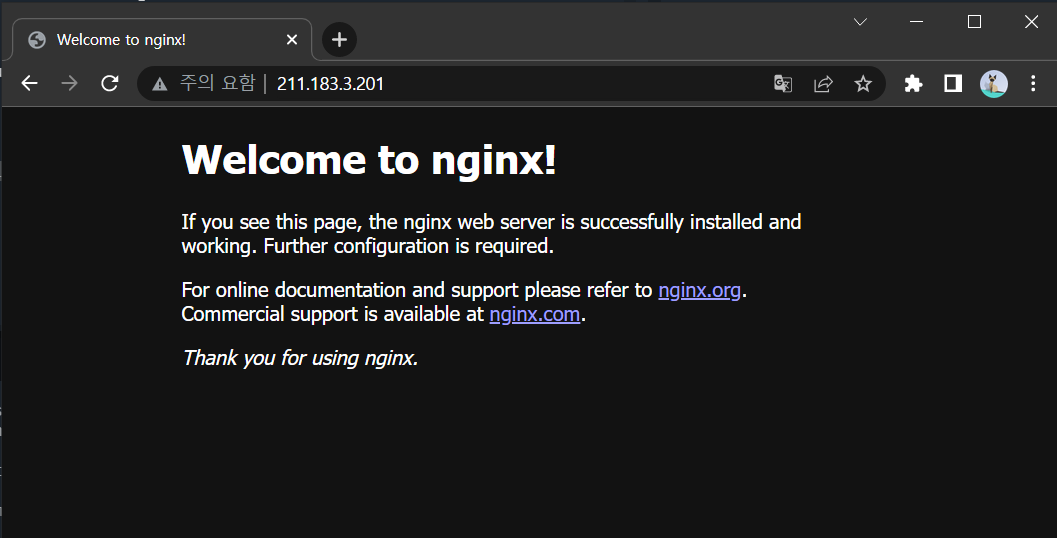

진도가 너무 빨라요 ㅠㅠㅠ